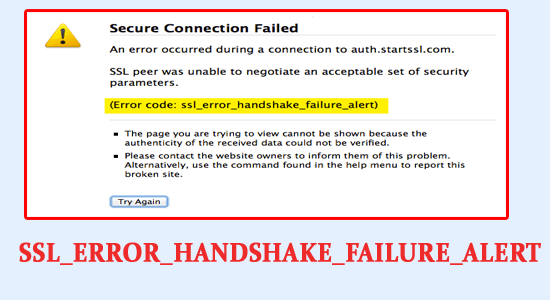
Mnoho uživatelů uvedlo, že se jim při návštěvě jakékoli webové stránky zobrazuje chyba SSL_ERROR_HANDSHAKE_FAILURE_ALERT a v důsledku toho se konkrétní webová stránka nebo web neotevře.
Toto je běžná chyba webu a obvykle se vyskytuje za účelem ověření pravosti webové stránky, kterou navštěvujete, a vyskytuje se v důsledku selhání komunikace mezi serverem a klientem při používání protokolu SSL.
Chyba není omezena na žádný konkrétní prohlížeč, chybu můžete vidět u hlavních prohlížečů, jako je Firefox, Chrome, Edge atd. Nicméně zde v tomto článku uvádíme možná řešení, jak rychle opravit chyby handshake SSL.
Chcete-li opravit poškozené systémové soubory Windows, doporučujeme Pokročilou opravu systému:
Tento software je vaším jednorázovým řešením pro opravu chyb systému Windows, ochranu před malwarem, čištění nevyžádané pošty a optimalizaci vašeho počítače pro maximální výkon ve 3 jednoduchých krocích:
- na Trustpilot hodnoceno jako Výborná .
- Klepnutím na Install & Scan Now (Instalovat a skenovat nyní) nainstalujte a naskenujte problémy způsobující problémy s počítačem.
- Poté klikněte na Kliknutím sem opravte všechny problémy nyní, abyste mohli efektivně opravit, vyčistit, chránit a optimalizovat svůj počítač.
Co způsobuje kód chyby SSL_ERROR_HANDSHAKE_FAILURE_ALERT?
- Poškozený nebo zastaralý prohlížeč : Tato chyba se může zobrazit, pokud je prohlížeč, který používáte, nebo data prohlížeče poškozená nebo nebyla dlouhou dobu aktualizována.
- Nastavení v prohlížeči nebo zabezpečení Java: Pokud se prohlížeč nebo zabezpečení Java, které používáte, domnívá, že web, který se pokoušíte otevřít, je rizikový, webová stránka se neotevře a začne ukazovat chybu.
- Zasahuje brána firewall nebo bezpečnostní systémy: Firewall nebo bezpečnostní systémy nainstalované ve vašem počítači považují web za hrozbu omylem a zablokují otevření webu a zobrazení chyby ssl_error_handshake_failure_alert.
- Problémy s instalací certifikátu: Chyba SSL s největší pravděpodobností nastane, pokud certifikát není k dispozici na správném místě, protože některé webové stránky potřebují, aby byl jeho certifikát přítomen na konkrétním místě, a pokud tam není dostupný, web neodpoví na prohlížeč.
- Buggy Extensions : Pokud jste do svého webového prohlížeče nainstalovali mnoho doplňkových rozšíření. Rozšíření pak mohou blokovat otevření webu a zobrazení chyby.
Toto jsou tedy běžní viníci odpovědní za chybu, nyní postupujte podle oprav, které vám pomohou opravit chybu selhání handshake SSL ve vašem prohlížeči.
Jak opravit kód chyby SSL_ERROR_HANDSHAKE_FAILURE_ALERT?
Obsah
Přepnout
Řešení 1 – Aktualizujte prohlížeč
Pokud prohlížeč, který používáte, není aktualizován, může ukazovat tuto chybu, protože s ním může být nekompatibilní několik webů. Proto se doporučuje aktualizovat váš prohlížeč na nejnovější verzi a zkontrolovat, zda to pomáhá vyřešit chybu.
Chcete-li aktualizovat svůj prohlížeč, postupujte podle následujících kroků:
Chrome:
- Spusťte Chrome a klikněte na tři tečky v pravém horním rohu.
- Nyní klikněte na možnost Nastavení.
- Klikněte na možnost O Chrome dostupnou na levé straně.
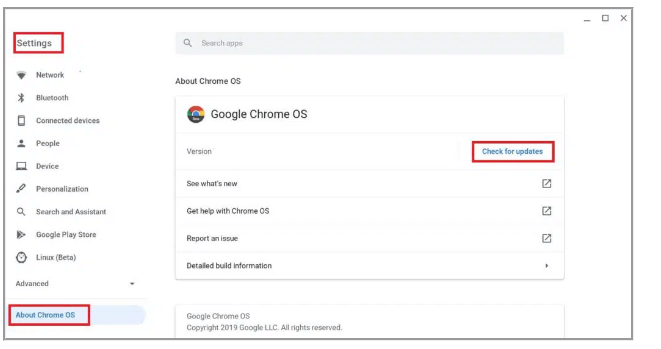
- Nyní Chrome automaticky vyhledá aktualizace a nainstaluje je.
Firefox:
- Spusťte Firefox a klikněte na 3 dostupné řádky vpravo nahoře.
- Poté klikněte na možnost Nápověda na levé straně.
- Nyní klikněte na možnost O Firefoxu a poté klikněte na možnost Zjistit aktualizace .
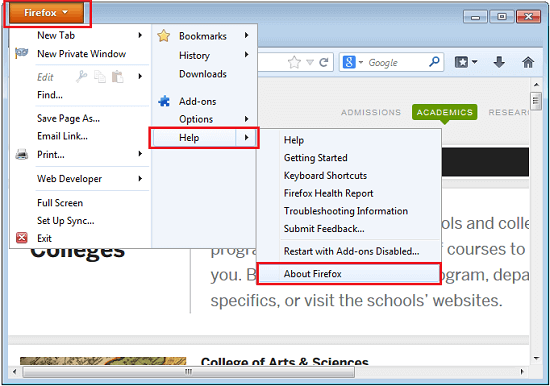
- A Firefox vyhledá a nainstaluje aktualizace, pokud jsou k dispozici.
Microsoft Edge
- Spusťte prohlížeč a klikněte na tři tečky dostupné v pravém horním rohu.
- Nyní klikněte na možnost Nastavení a poté klikněte na možnost Nápověda a zpětná vazba.
- Poté klikněte na možnost O Microsoft Edge a poté Edge automaticky vyhledá aktualizace a nainstaluje je, pokud jsou k dispozici.
Řešení 2 – Vymažte data prohlížeče
Poškozená data, soubory cookie a soubory mezipaměti ve vašem prohlížeči mohou také způsobit tento chybový kód ssl_error_handshake_failure_alert . Proto se doporučuje vymazat datové soubory vašeho prohlížeče. Chcete-li vymazat datové soubory, postupujte podle níže uvedených kroků:
Mozilla a Chrome
- Spusťte prohlížeč a klikněte na 3 dostupné tečky vpravo nahoře.
- Klikněte na možnost Další nástroje a poté na možnost Vymazat údaje o prohlížení .
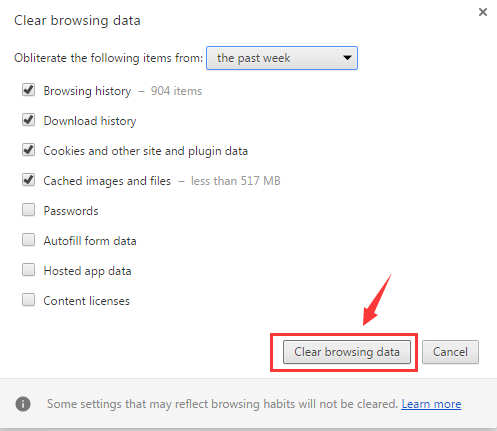
- Poté zaškrtněte všechna políčka a klikněte na možnost Vymazat data .
- Nyní restartujte počítač a spusťte prohlížeč a zkontrolujte, zda je problém vyřešen nebo ne.
Okraj
- Spusťte prohlížeč Edge a klikněte na 3 dostupné tečky v pravém horním rohu.
- Poté klikněte na Nastavení
- A klikněte na Soubory cookie a oprávnění webu
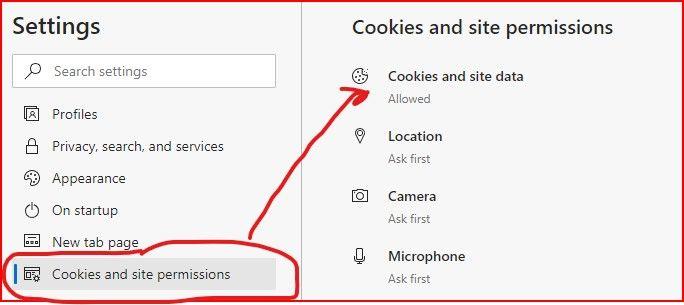
- Nyní klikněte na možnost Zobrazit všechny soubory cookie a data stránek .
- Klikněte na možnost Odebrat vše a restartujte prohlížeč.
Po vymazání údajů o prohlížení navštivte webovou stránku a zjistěte, zda je chyba opravena nebo ne.
Řešení 3 – Odstraňte certifikáty z vašeho prohlížeče
Jak bylo uvedeno výše, pokud jsou certifikáty dostupné ve vašem webovém prohlížeči poškozené, pak s největší pravděpodobností způsobí chybu SSL_error_handshake_failure_alert . Proto se doporučuje smazat certifikáty webu. Chcete-li odstranit certifikáty webových stránek, postupujte takto:
Chrome:
- Spusťte prohlížeč a klikněte na 3 dostupné tečky vpravo nahoře.
- Klikněte na možnost Nastavení a klikněte na možnost Soukromí a zabezpečení .
- Poté klikněte na možnost Zabezpečení.
- Nyní klikněte na možnost Spravovat certifikáty.
- Vyberte všechny problematické certifikáty a klikněte na tlačítko Odebrat
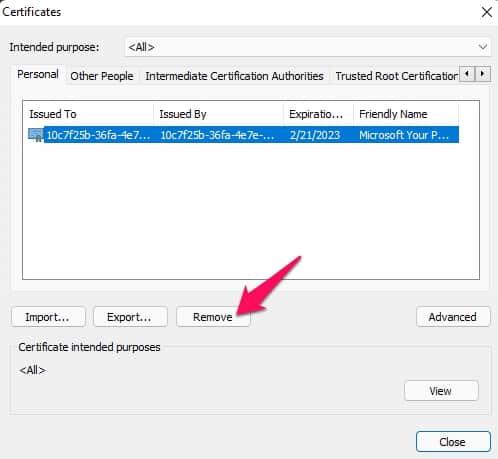
- Poté restartujte prohlížeč Chrome a zkontrolujte, zda je chyba vyřešena nebo ne.
Firefox:
- Spusťte Firefox a klikněte na 3 tečky .
- Nyní klikněte na možnost Nastavení .
- Poté klikněte na možnost Soukromí a zabezpečení a poté klikněte na možnost Zobrazit certifikáty na levé straně.
- Nyní vyberte problematické certifikáty a klikněte na Smazat
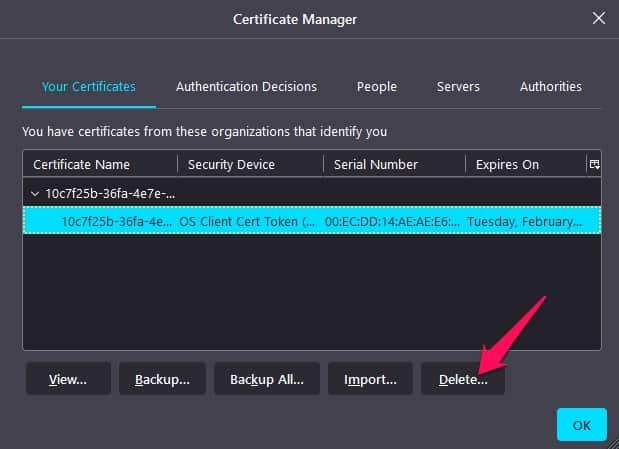
- A znovu spusťte prohlížeč a zkontrolujte, zda je problém vyřešen nebo ne.
Řešení 4 – Odstraňte rozšíření
Pokud máte ve svém prohlížeči nainstalovanou spoustu rozšíření nebo je některé z rozšíření ve vašem prohlížeči poškozeno, může to blokovat spuštění webu a způsobit chybu. Proto se doporučuje smazat přípony jedno po druhém, abyste zkontrolovali, zda se chyba vyřeší. Chcete-li odstranit rozšíření, postupujte podle níže uvedených kroků:
- Otevřete prohlížeč
- Klikněte na Další nástroje a poté vyberte Rozšíření
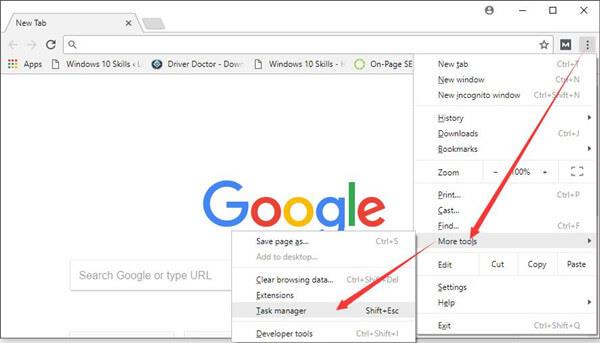
- Nyní klikněte na 3 tečky vedle rozšíření, které chcete odstranit .
- Klikněte na možnost Odebrat rozšíření .
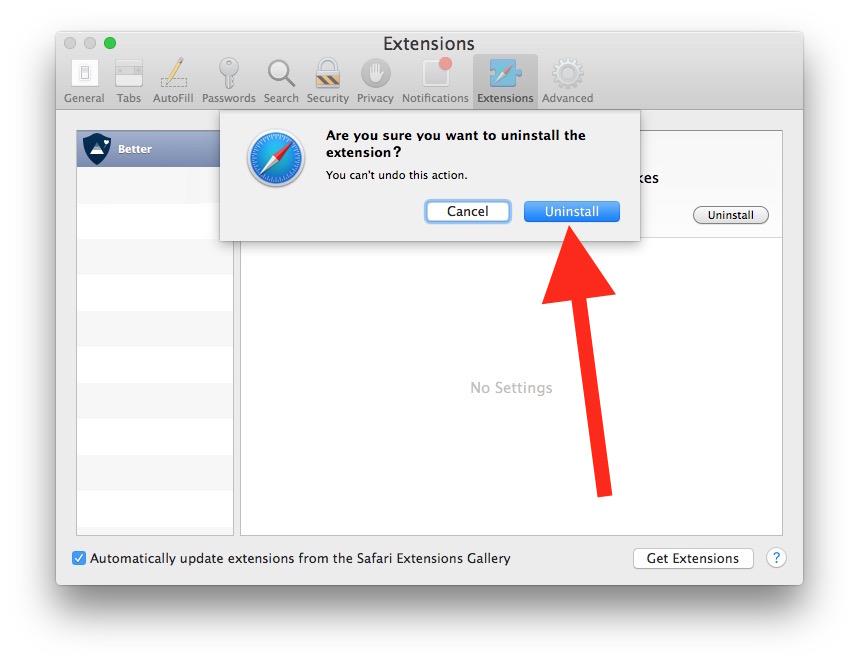
- Nyní restartujte prohlížeč a navštivte webovou stránku, abyste zjistili, zda se chyba stále zobrazuje, nebo přejděte k dalšímu řešení.
Řešení 5 – Označte web jako důvěryhodný web v prohlížeči
Pokud pro vás výše uvedené metody nefungovaly, doporučuje se přidat webovou stránku do seznamu důvěryhodných webových stránek prohlížeče. Chcete-li web přidat do seznamu důvěryhodných webů, postupujte takto:
- Otevřete prohlížeč a klikněte na 3 dostupné tečky vpravo nahoře.
- A klikněte na Nastavení
- Poté klikněte na Soukromí a zabezpečení
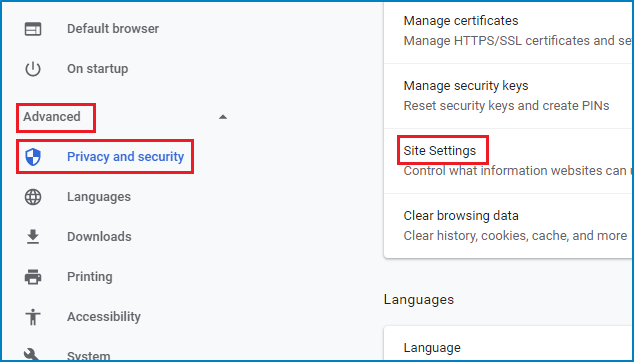
- Kliknutím na možnost Nastavení webu ji rozbalíte.
- Přejděte dolů a klikněte na možnost nezabezpečeného obsahu.
- Nyní klikněte na tlačítko Přidat vedle možnosti Povoleno pro zobrazení nezabezpečeného obsahu a přidejte adresu URL webu.
- Restartujte prohlížeč a zkontrolujte, zda je chyba vyřešena nebo ne.
Řešení 6 – Vypněte bránu Windows Firewall nebo antivirus třetí strany
Brány firewall systému Windows nebo antivirový program třetí strany nainstalovaný ve vašem počítači někdy omylem považují některé webové stránky za hrozby a zablokují jejich spuštění. Proto se doporučuje dočasně deaktivovat brány firewall a antivirové programy a poté navštívit webovou stránku, abyste zjistili, zda se chyba vyřeší nebo ne.
Brány firewall systému Windows:
- Stiskněte Windows + X a klikněte na Nastavení
- A klikněte na možnost Soukromí a zabezpečení a poté klikněte na možnost Zabezpečení systému Windows .
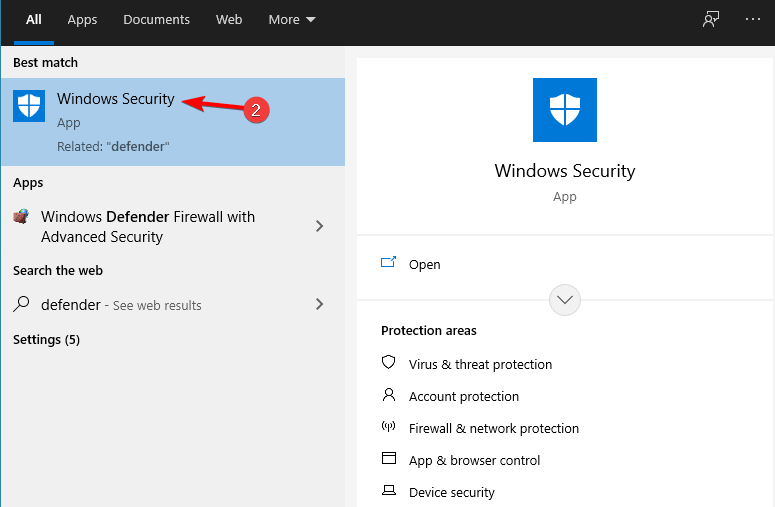
- Poté klikněte na Firewall & Network Protection
- Nyní klikněte na možnost Soukromá síť a vypněte bránu firewall .
- Vraťte se a klikněte na možnost Veřejná síť a vypněte firewall.
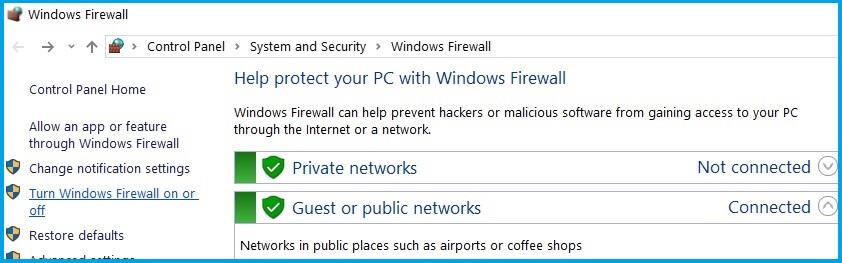
- Nyní restartujte počítač a spusťte prohlížeč a zkontrolujte, zda je kód chyby ssl_error_handshake_failure_alert vyřešen nebo ne.
Antivirus třetí strany
- Spusťte antivirus a klikněte na Nastavení
- Nyní klikněte na Zakázat
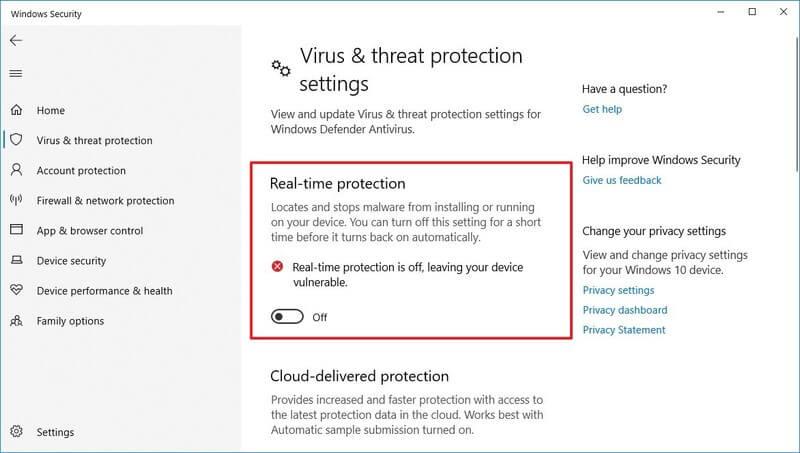
- A deaktivujte antivirový program podle doporučené doby.
- Nyní spusťte prohlížeč a zkontrolujte, zda je chyba ssl_error_handshake_failure_alert vyřešena nebo ne.
Řešení 7 – Čisté spuštění počítače
Čisté spuštění počítače zakáže všechna spouštění a aplikace, které mohou narušovat činnost prohlížeče. Proto se doporučuje provést čisté spuštění a zkontrolovat, zda to pomáhá vyřešit chybu. Chcete-li vyčistit spuštění počítače, postupujte podle následujících kroků:
- Stiskněte klávesu Windows + R a do pole Spustit zadejte msconfig a stiskněte Enter
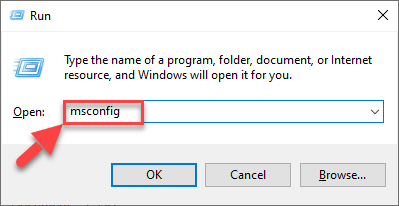
- Poté klikněte na možnost Konfigurace systému.
- Klikněte na kartu Služby a dole zaškrtněte políčko Skrýt všechny dostupné služby Microsoftu .
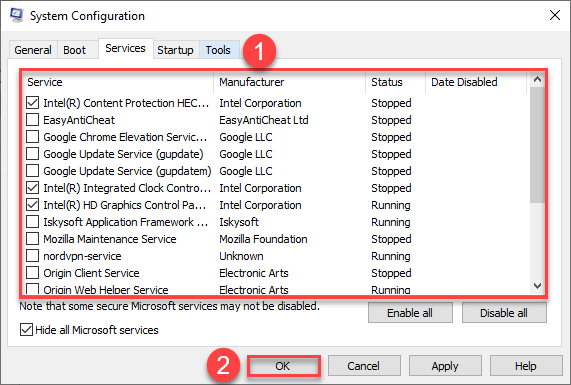
- Nyní klikněte na Zakázat vše
- Dále klikněte na kartu Po spuštění a poté klikněte na otevřený správce úloh
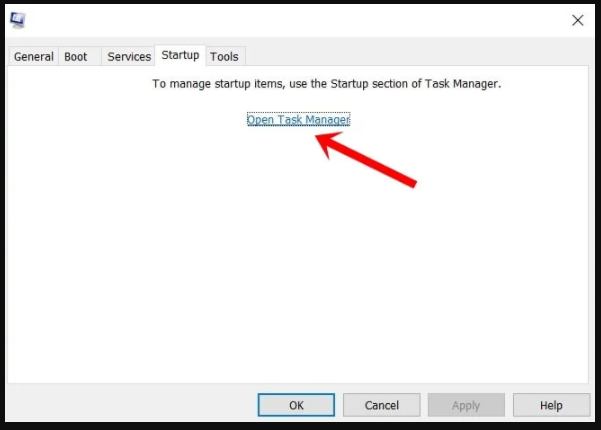
- Ve Správci úloh klikněte na každou z položek a poté klikněte na možnost Zakázat . Nezapomeňte je všechny zakázat.
- Nyní zavřete správce úloh a restartujte počítač.
Doporučené řešení pro řešení různých problémů s počítačem:
Jedná se o pokročilý nástroj pro opravu, který pouhým skenováním jednou zjistí a opraví různé problémy systému Windows a tvrdohlavé počítačové chyby. Nejenže opravuje chyby, ale také optimalizuje výkon počítače se systémem Windows jako nový, čímž řeší různé chyby systému Windows.
Díky tomu můžete opravit různé chyby aktualizací, opravit poškozené systémové soubory Windows, chyby DLL, chyby registru, zabránit napadení viry nebo malwarem a mnoho dalšího.
Závěr:
To je vše pro náš kód chyby, jak opravit: článek ssl_error_handshake_failure_alert.
Toto jsou opravy, které vám pomohou opravit chybu ve vašem prohlížeči a navštívit web. Pečlivě postupujte podle pokynů krok za krokem.
Hodně štěstí..!
![[VYRIEŠENÉ] „Tomuto vydavateľovi bolo zablokované spustenie softvéru na vašom počítači“ v systéme Windows 10 [VYRIEŠENÉ] „Tomuto vydavateľovi bolo zablokované spustenie softvéru na vašom počítači“ v systéme Windows 10](https://img2.luckytemplates.com/resources1/images2/image-2750-0408150428174.jpg)
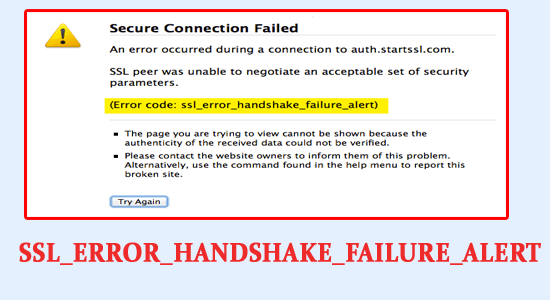
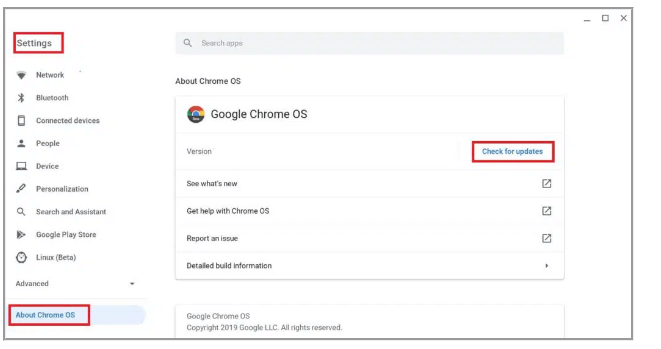
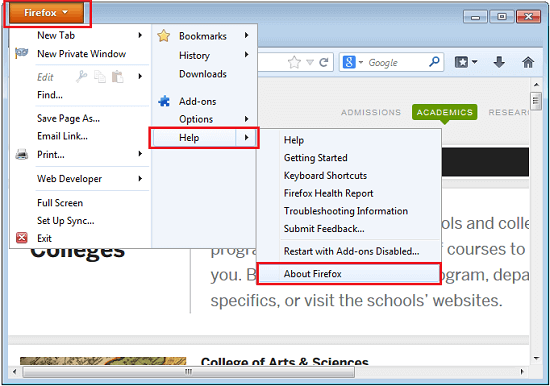
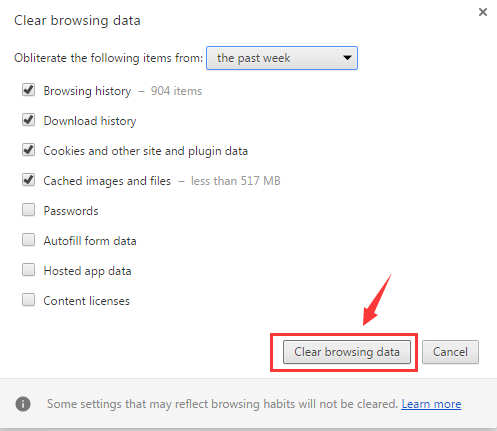
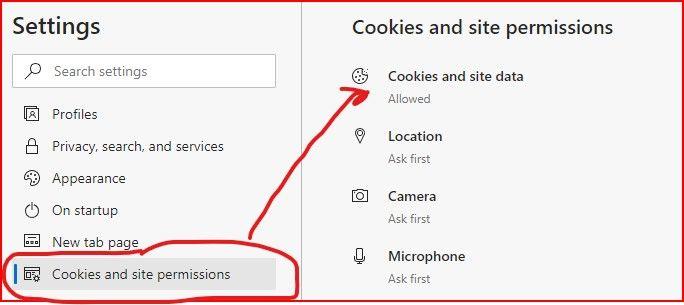
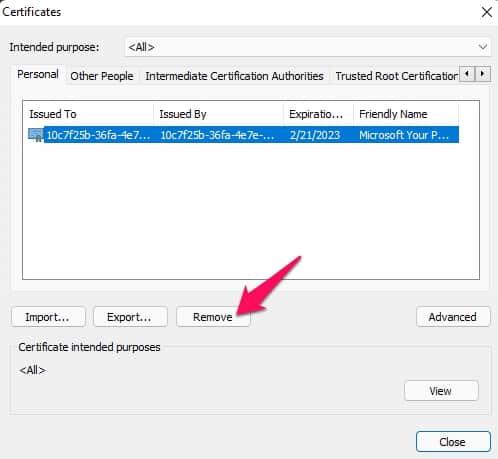
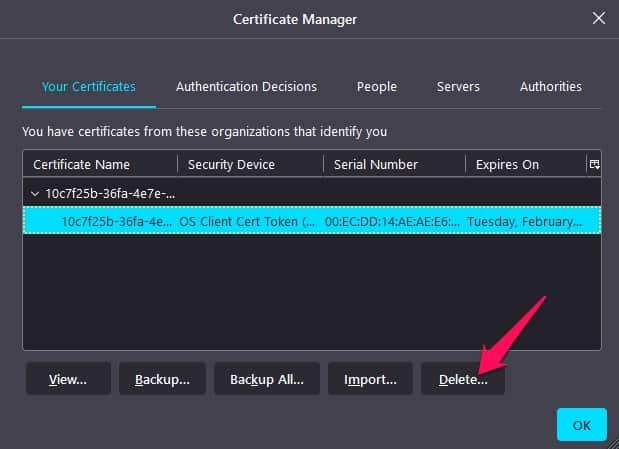
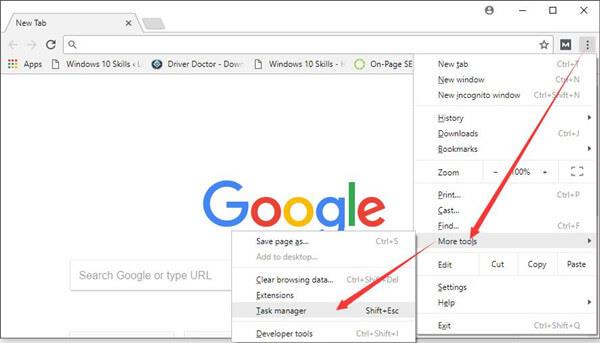
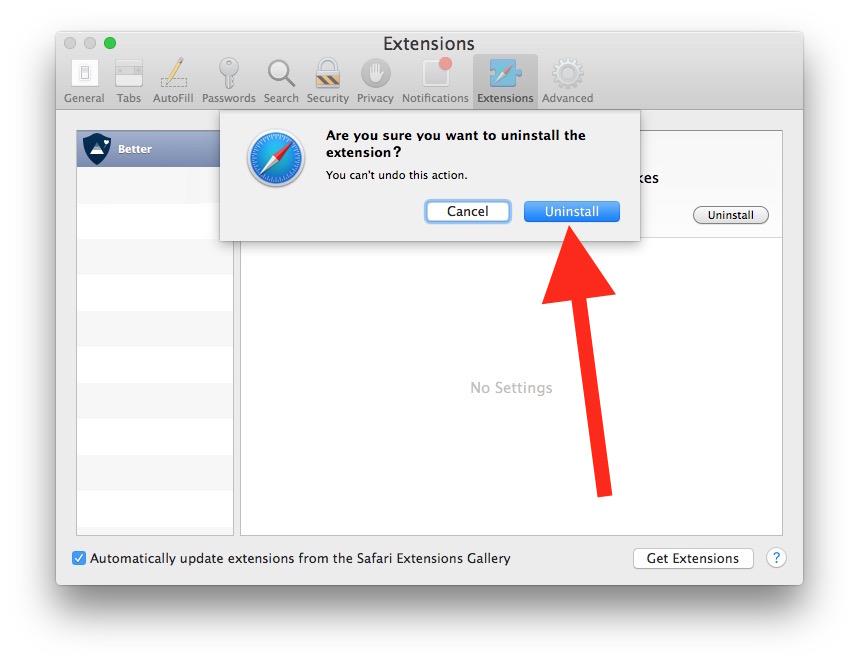
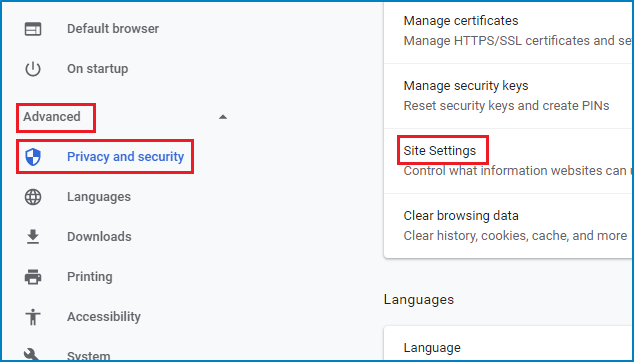
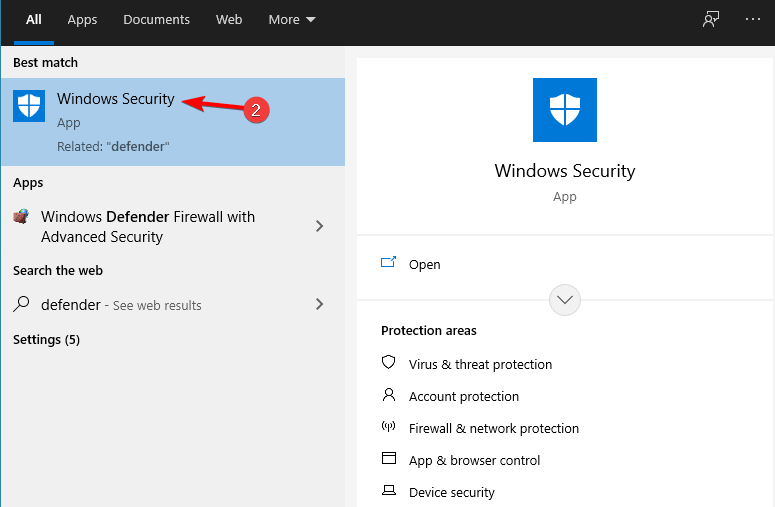
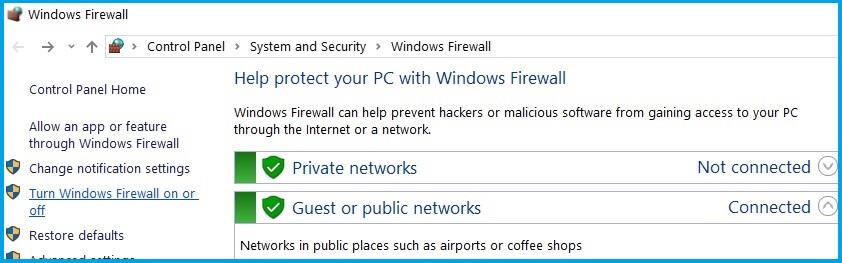
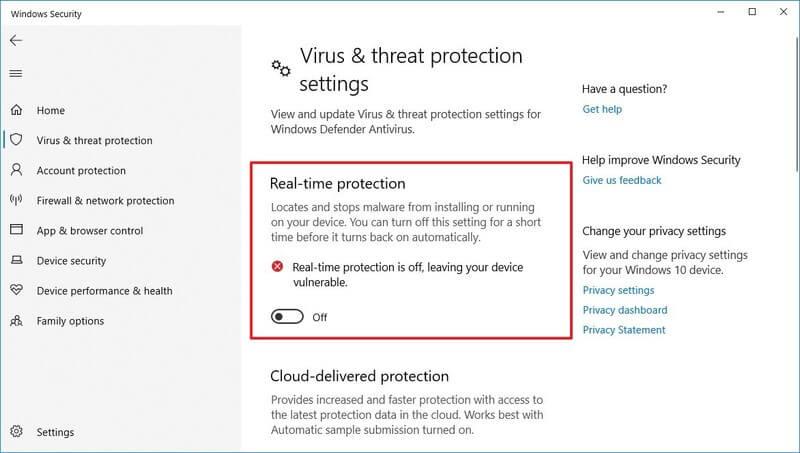
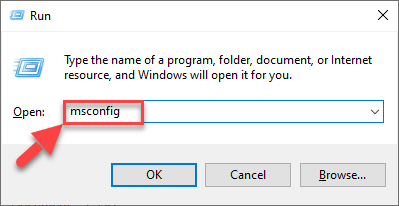
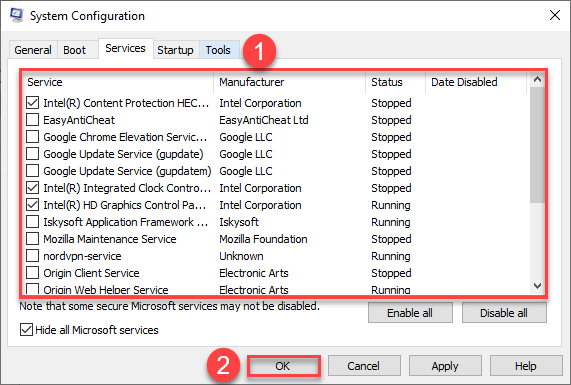
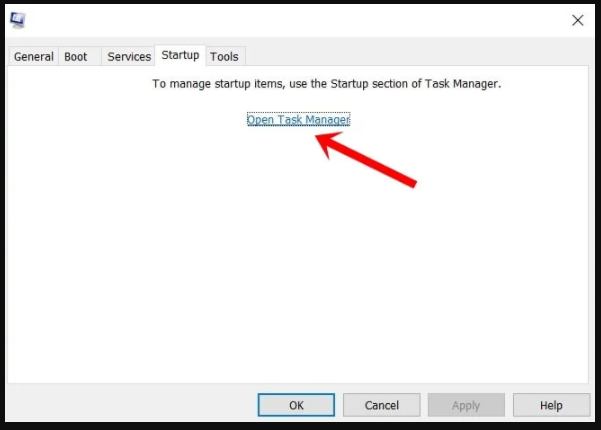

![[OPRAVENÉ] Kód chyby 0x80070035 Sieťová cesta sa nenašla v systéme Windows 10 [OPRAVENÉ] Kód chyby 0x80070035 Sieťová cesta sa nenašla v systéme Windows 10](https://img2.luckytemplates.com/resources1/images2/image-1095-0408150631485.png)






![Chyba 1058: Službu nelze spustit Windows 10 [VYŘEŠENO] Chyba 1058: Službu nelze spustit Windows 10 [VYŘEŠENO]](https://img2.luckytemplates.com/resources1/images2/image-3772-0408151015489.png)